相信大家都知道,我们在不需要操作电脑的时候都会设置电脑为睡眠模式,再次启动时电脑会进入锁屏界面,我们需要输入电脑密码才可以再次办公。有的小伙伴可能觉得这样有点麻烦,所以接下来小编就教大家如何取消win10系统锁屏界面。
方法/步骤:
1. 在键盘上按下“win”和“R”按键调出运行窗口,随后输入命令“gpedit.msc”,点击“确定”即可。
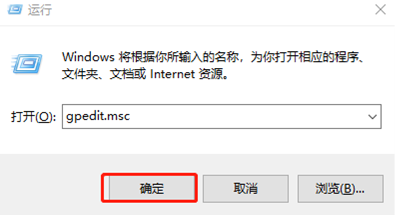
2.此时电脑会打开“本地组策略编辑器”界面,依次展开“计算机配置”-“管理模板”,双击打开其中的“控制面板”选项,在右侧找到并打开“个性化”文件夹。
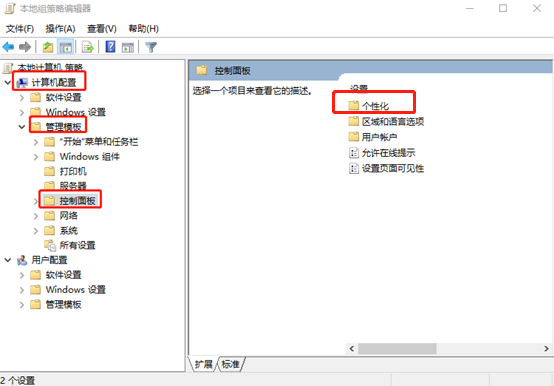
3.在“个性化”界面中,双击打开“不显示锁屏”选项进行设置。
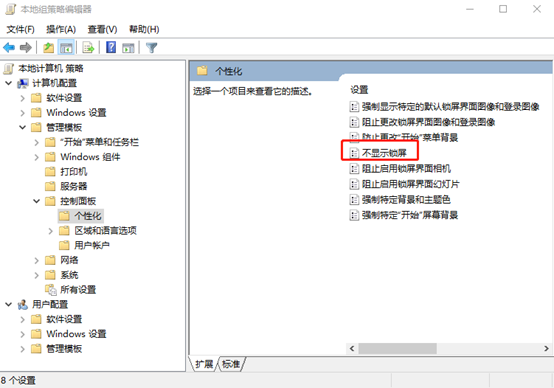
4.在弹出的设置界面中,将不显示锁屏设置为“已启用”,随后点击 “应用”保存设置。
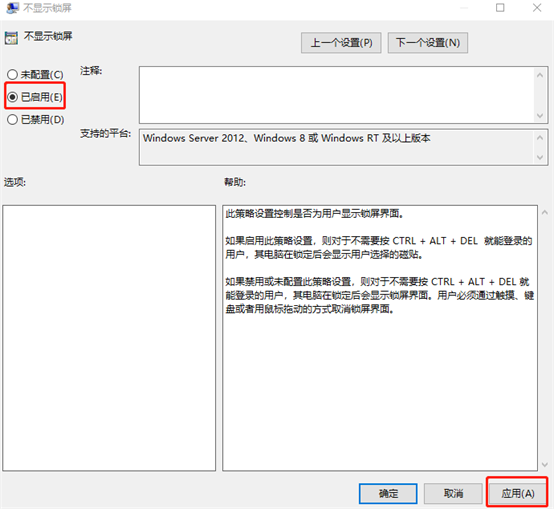
关于如何取消win10系统锁屏界面的详细方法小编就为大家介绍到这里了,更多精彩内容请大家关注韩博士装机大师官网。

